在Windows 11上,您可以使用一个命令来更新Windows子系统和适用于Linux 2 (WSL)内核的其他组件。尽管WSL的更新是通过Windows Update自动进行的,但有时您可能仍然需要检查并下载子系统内核和其他组件的最新更新。此时& ldquowsl.exe & rdquo命令行工具派上了用场。现在,如果你试图从WSL 1切换到版本2,那么这不是更新,而是升级,过程有点不同。以下是在Windows 11上更新WSL平台的简单步骤。此外,我将概述启用选项以允许系统自动下载和安装更新的步骤。

在Windows 11上安装WSL更新
1.打开& ldquo在Windows 11上;开始& rdquo。
2.搜索命令提示符,右键单击顶部的结果,然后选择“以管理员身份运行”选项。
3.(可选)键入以下命令以确认当前适用于Linux的Windows子系统版本,然后按Enter键:
wsl版本
4.键入以下命令来更新Windows 11上的WSL,然后按Enter键:
Wsl -更新
 5.(可选)键入以下命令以确认已安装最新的内核更新,然后按Enter键:
5.(可选)键入以下命令以确认已安装最新的内核更新,然后按Enter键:
wsl版本
6.(可选)键入以下命令以恢复到以前版本的WSL,然后按Enter键:
wsl -更新-回滚
完成这些步骤后,如果有可用的更新,它将被下载并安装到您的计算机上。
当使用该机制更新Linux的Windows子系统时,请注意,在微软向GitHub发布新内核的时间和通过Windows Update提供更新的时间之间存在延迟。因此,您计算机上的版本可能不总是与平台上可用的最新版本相匹配。
启用WSL自动更新
1.打开设置。
2.单击Windows Update。
3.单击高级选项选项卡。
4.打开& ldquo接收其他Microsoft产品的更新& rdquo开关。
 完成这些步骤后,应该会自动下载并安装适用于Linux的Windows子系统的更新。
完成这些步骤后,应该会自动下载并安装适用于Linux的Windows子系统的更新。
 小白号
小白号















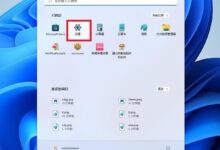
评论前必须登录!
注册